回答フォームで「生年月日」の入力形式が追加されました
更新
<イメージ>
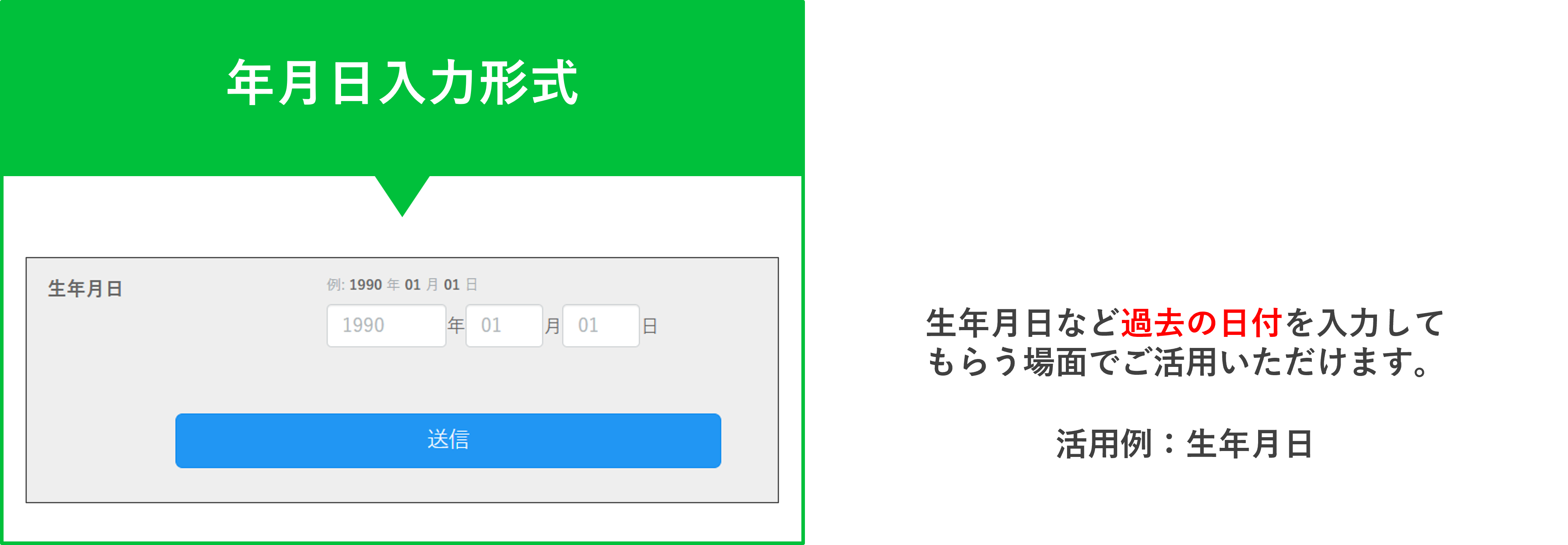
目次
【記述式(テキストボックス)】を追加する
★【記述式(テキストボックス)】の要素を使用して、年月日入力を設定する方法を解説します。
※【記述式(テキストボックス)】の詳細はこちら
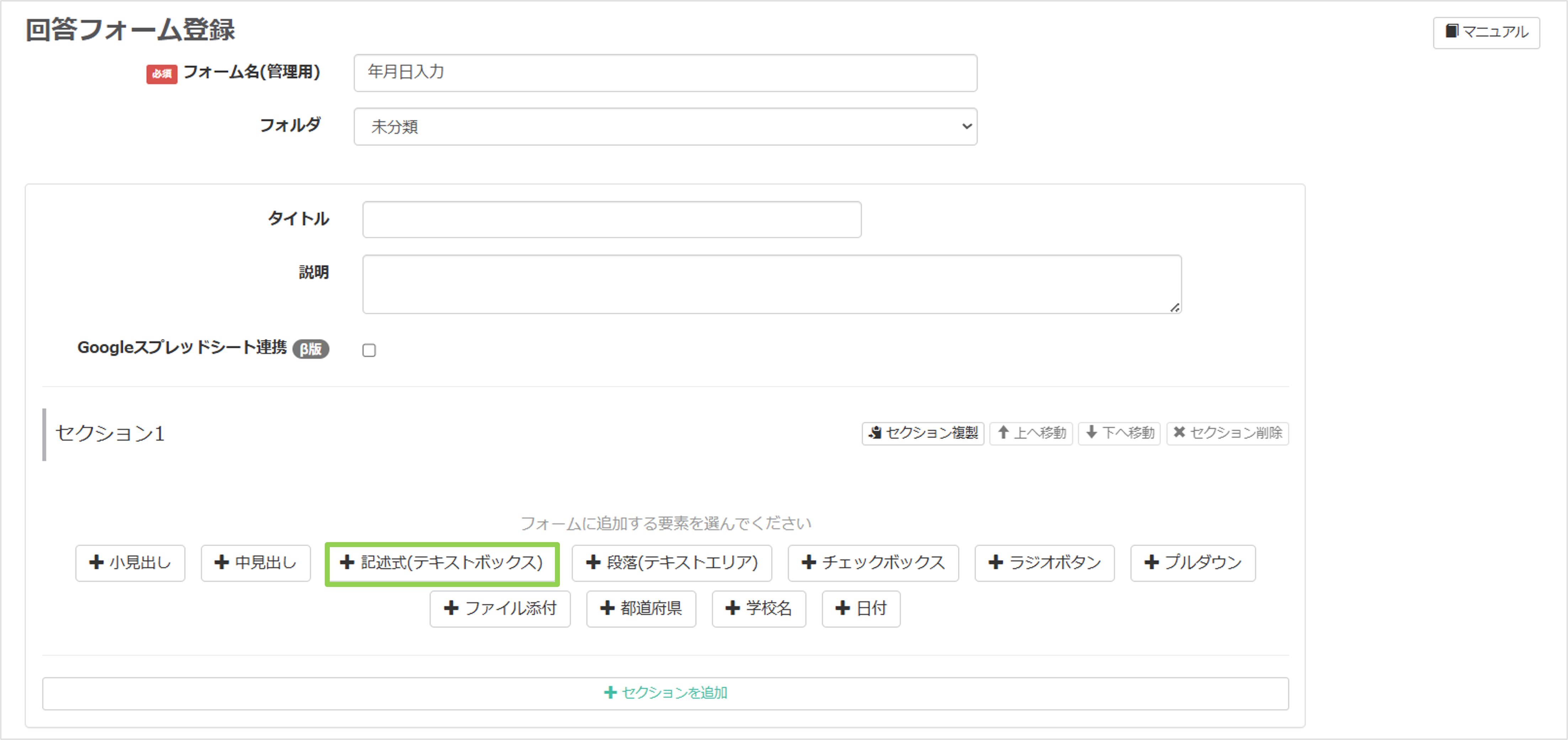
【標準】で友だち情報を作成する
★はじめに、友だちが回答した内容を登録するための「友だち情報」の作成方法を解説します。
※すでに登録先の友だち情報を作成済みの場合はこちら
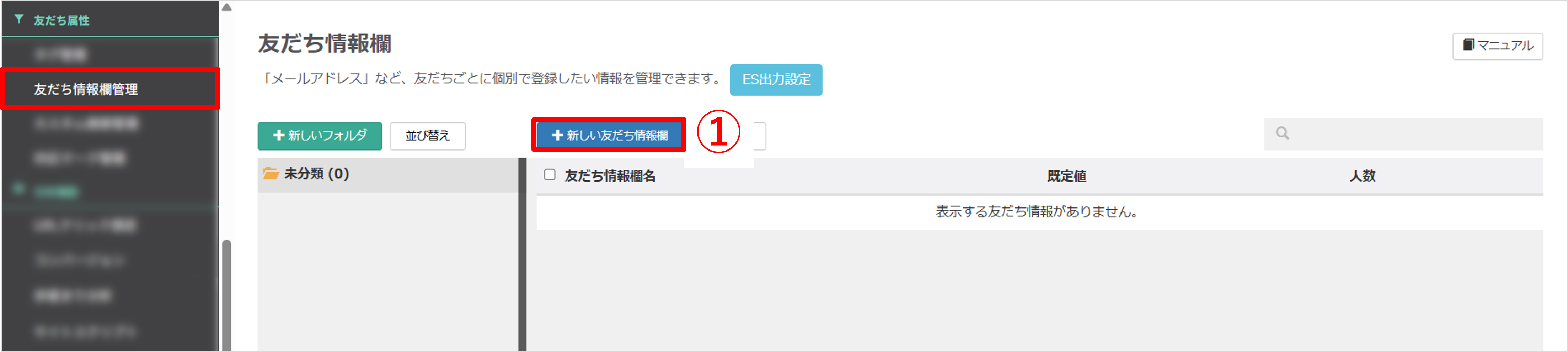
左メニュー>「友だち情報欄管理」をクリックします。
①〔+新しい友だち情報欄〕ボタンをクリックします。
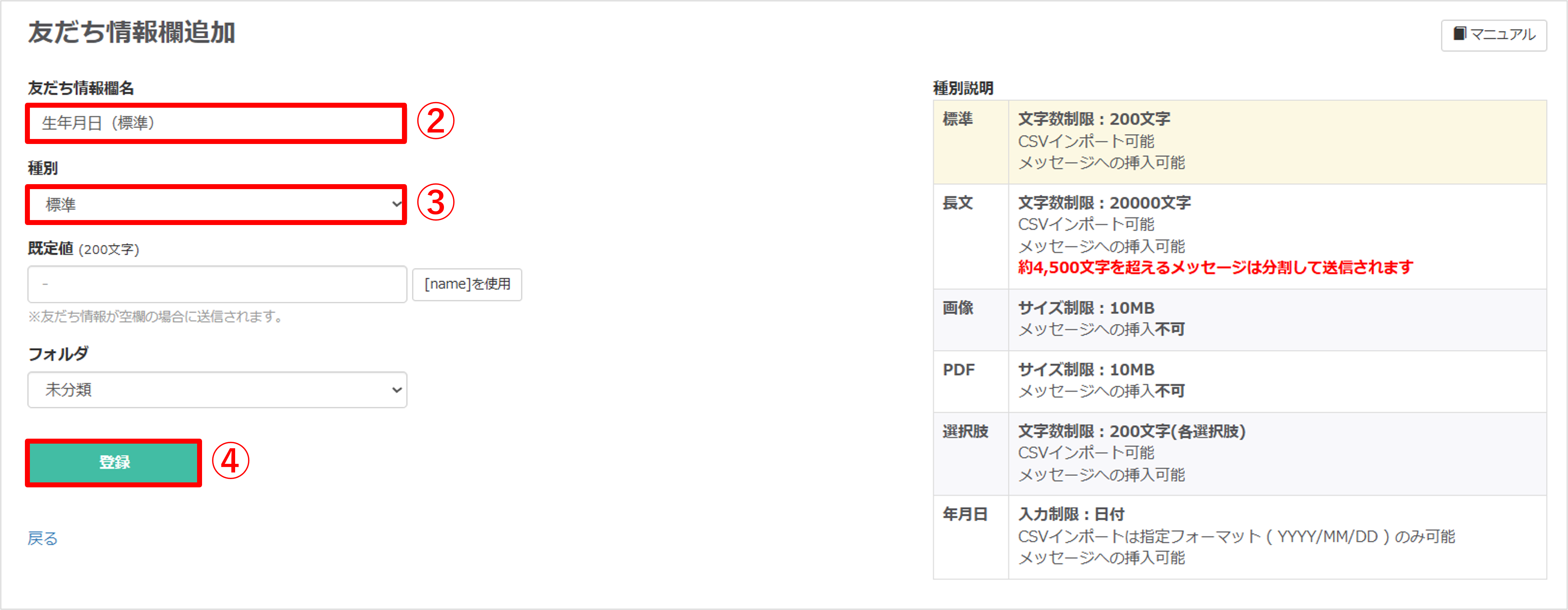
②『友だち情報欄名』に登録する情報名を入力します。
③『種別』で【標準】を選択します。
④〔登録〕ボタンをクリックして、友だち情報欄の登録を完了します。
回答フォームを作成する
★次に、作成した友だち情報を使用して、回答内容を登録するフォームの作成方法を解説します。
※回答フォームの詳細はこちら
年月日入力で設定する場合
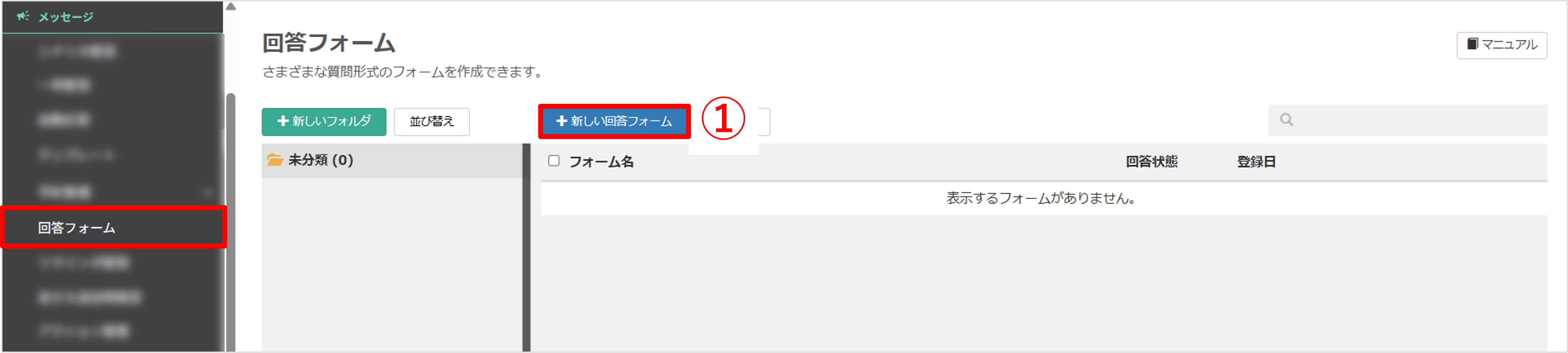
左メニュー>「回答フォーム」をクリックします。
①〔+新しい回答フォーム〕ボタンをクリックします。
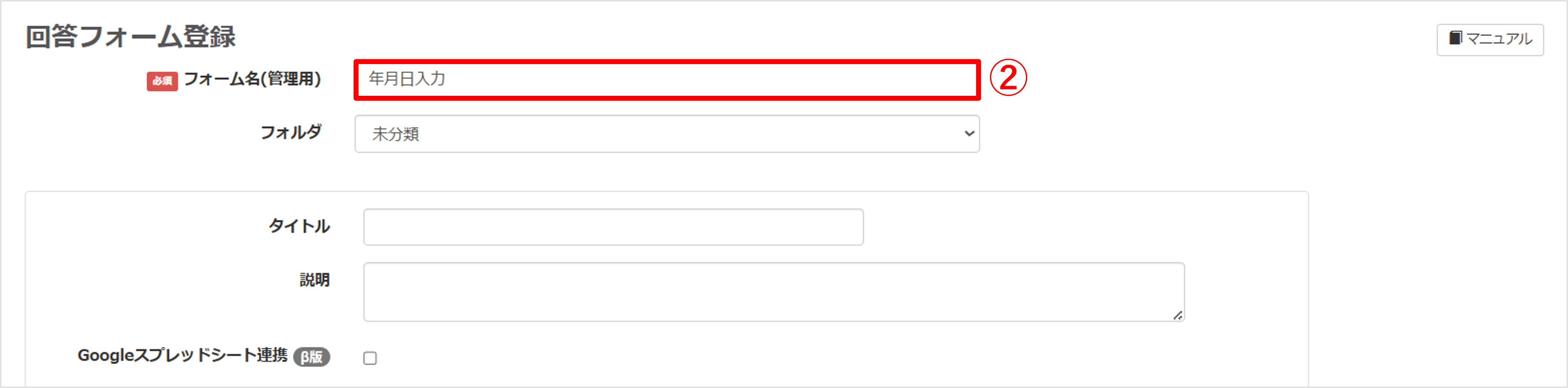
②『フォーム名』を入力します。(管理用のため、学生側には表示されません)

③〔+記述式(テキストボックス)〕ボタンをクリックします。
④『項目名』に「生年月日」と入力します。
⑤『回答の登録先』で〔+友だち情報〕ボタンをクリックします。
⑥【標準】で友だち情報を作成するで作成した友だち情報を指定します。
⑦『入力規則』で【日付(年月日入力)】を選択します。
⑧画面を下にスクロールし、〔保存〕ボタンをクリックすると設定が完了します。
カレンダー選択形式で設定する場合
★回答フォームで「カレンダー選択」機能を使用することで、カレンダーから日付を選択できます。
面談希望日など、友だちにカレンダーから日付を選択してもらいたい場面でご活用いただけます。
また、入力可能な日付の範囲を制限することも可能です。
※日付の入力制限についての詳細はこちら

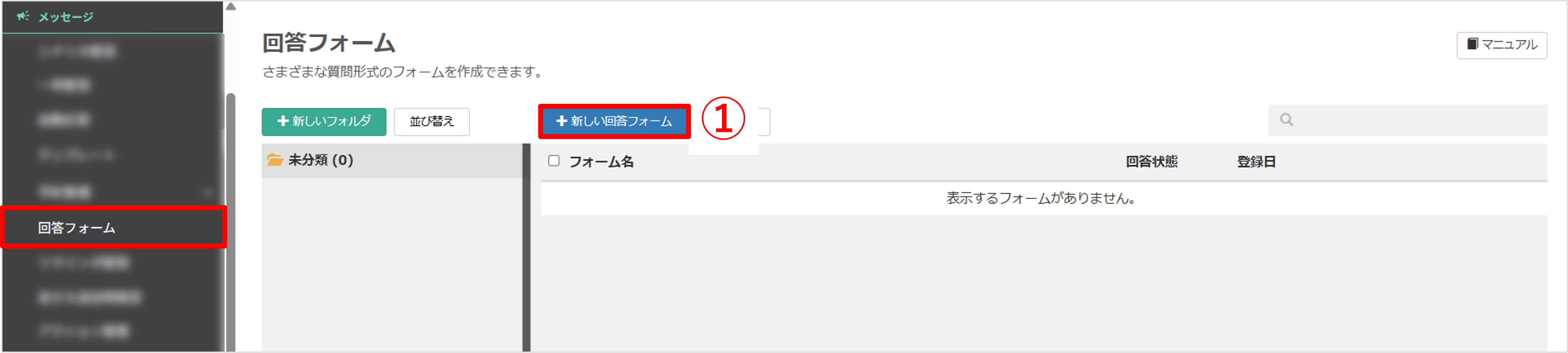
左メニュー>「回答フォーム」をクリックします。
①〔+新しい回答フォーム〕ボタンをクリックします。
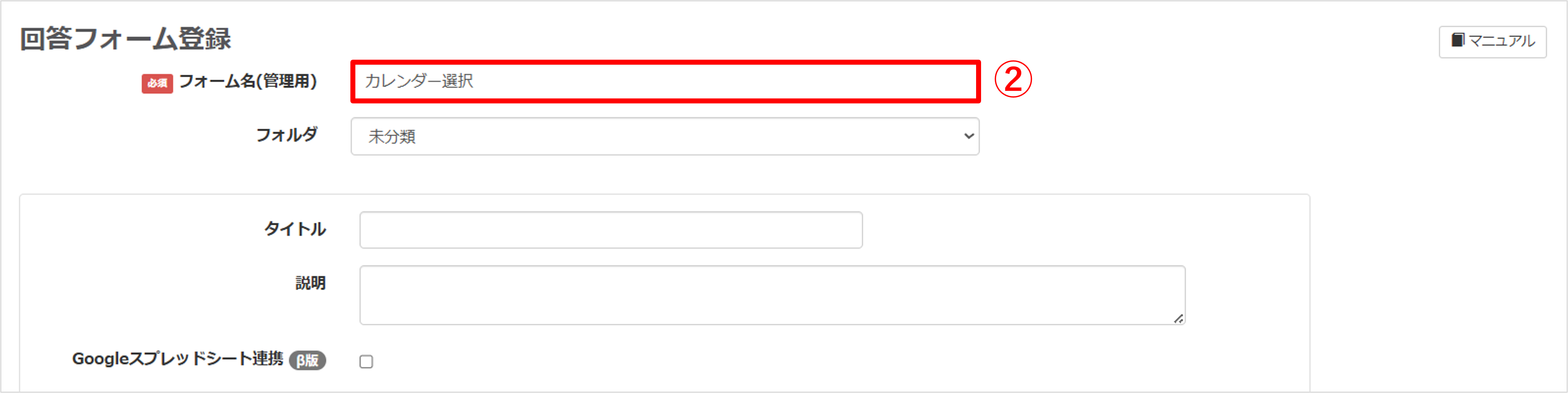
②『フォーム名』を入力します。(管理用のため、学生側には表示されません)
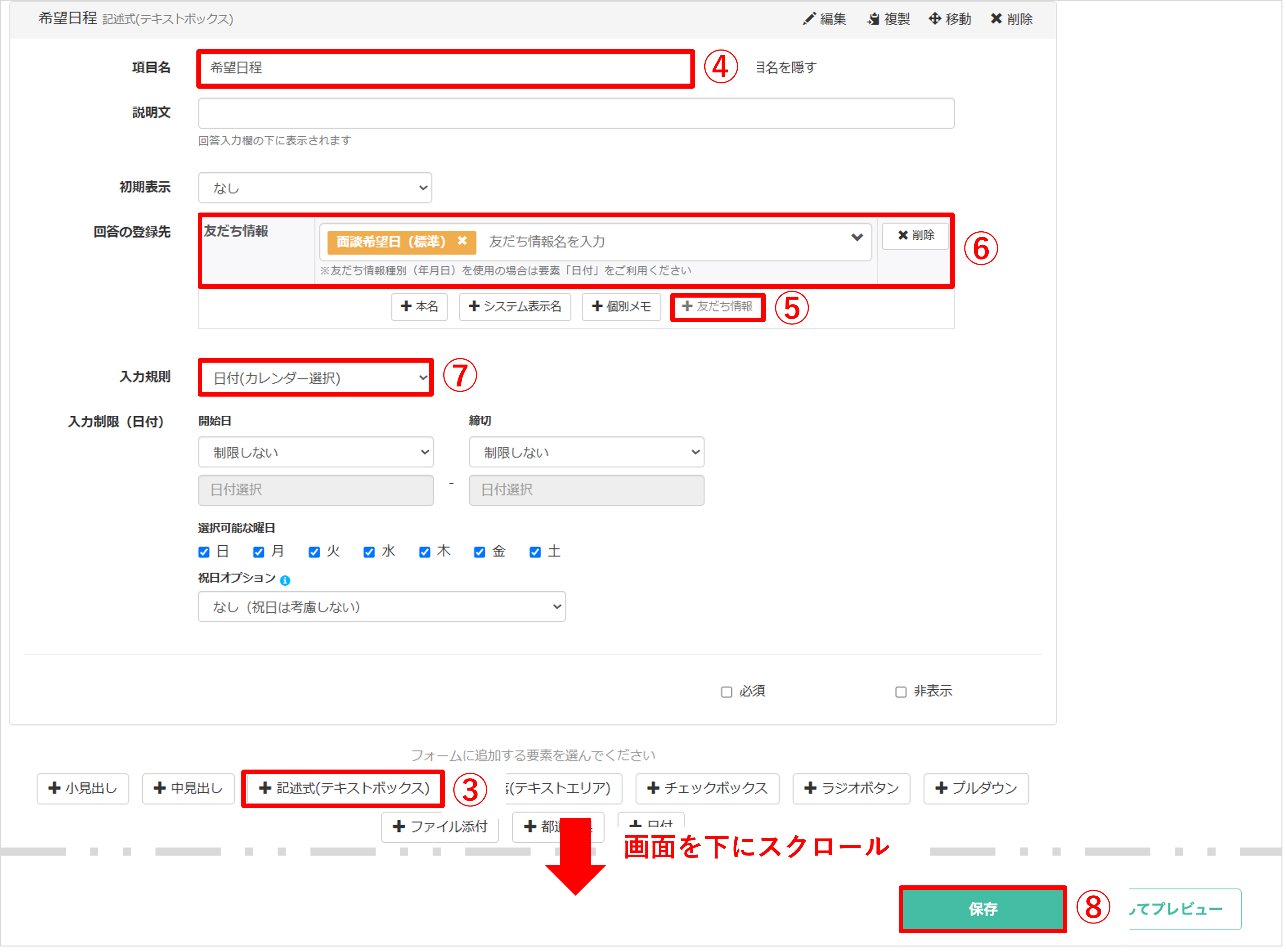
③〔+記述式(テキストボックス)〕ボタンをクリックします。
④『項目名』に「希望日程」と入力します。
⑤『回答の登録先』で〔+友だち情報〕ボタンをクリックします。
⑥【標準】で友だち情報を作成するで作成した友だち情報を指定します。
⑦『入力規則』で【日付(カレンダー選択)】を選択します。
⑧画面を下にスクロールし、〔保存〕ボタンをクリックすると設定が完了します。
【日付】を追加する
★【日付】の要素を使用して、年月日入力を設定する方法を解説します。
※【日付】の要素の詳細はこちら
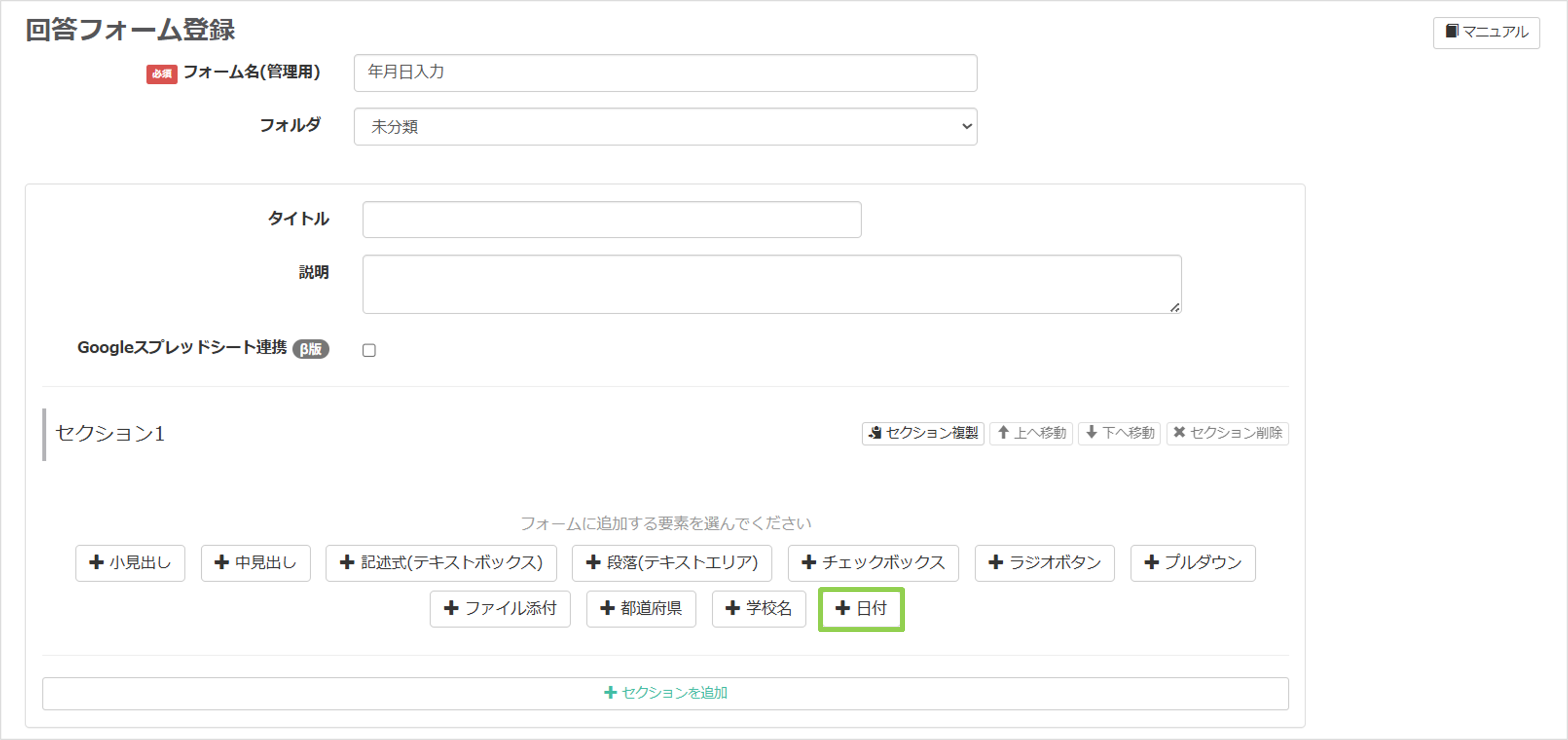
【年月日】で友だち情報を作成する
★はじめに、友だちが回答した内容を登録するための「友だち情報」の作成方法を解説します。
※すでに登録先の友だち情報を作成済みの場合はこちら
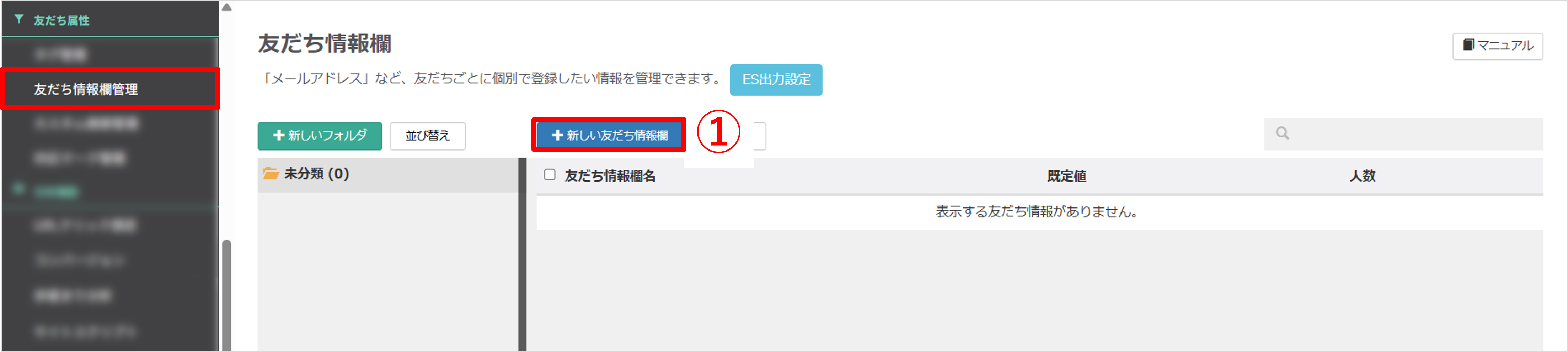
左メニュー>「友だち情報欄管理」をクリックします。
①〔+新しい友だち情報欄〕ボタンをクリックします。
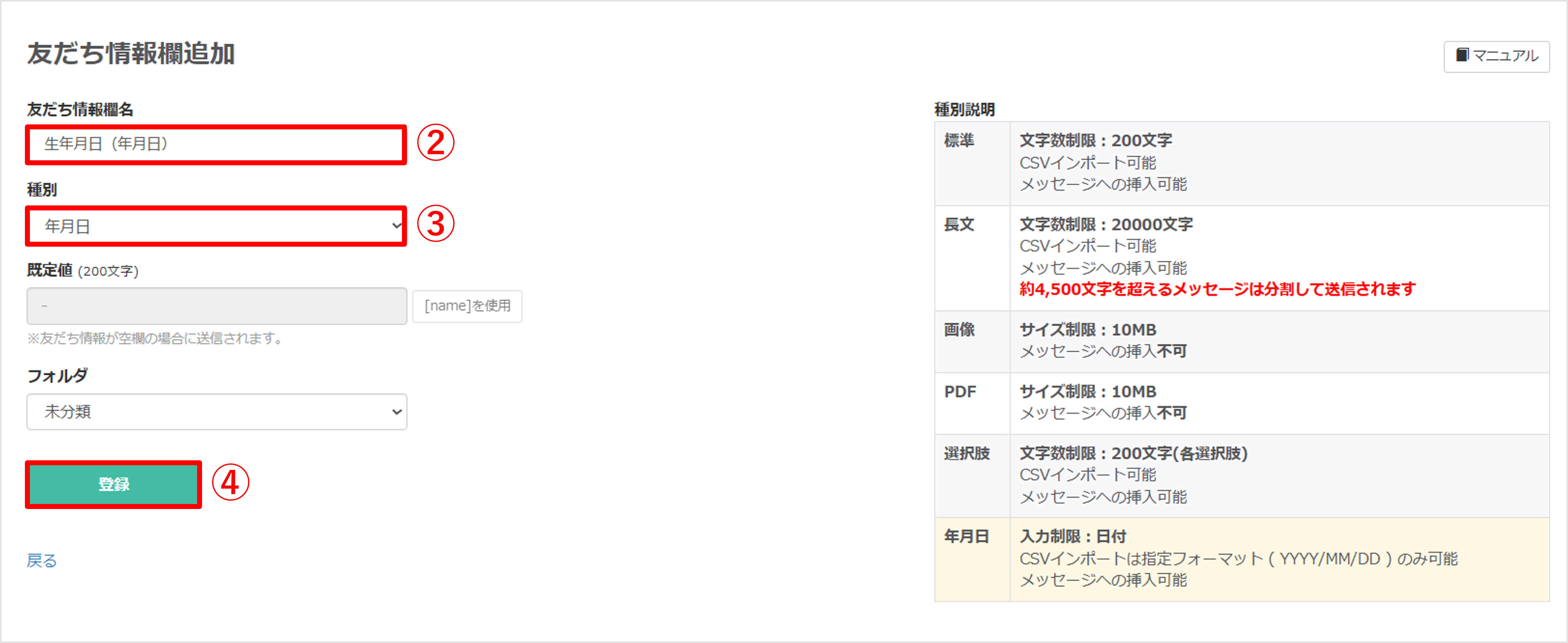
②『友だち情報欄名』に登録する情報名を入力します。
③『種別』で【年月日】を選択します。
④〔登録〕ボタンをクリックして、友だち情報欄の登録を完了します。
回答フォームを作成する
★次に、作成した友だち情報を使用して、回答内容を登録するフォームの作成方法を解説します。
※回答フォームの詳細はこちら
年月日入力で設定する場合
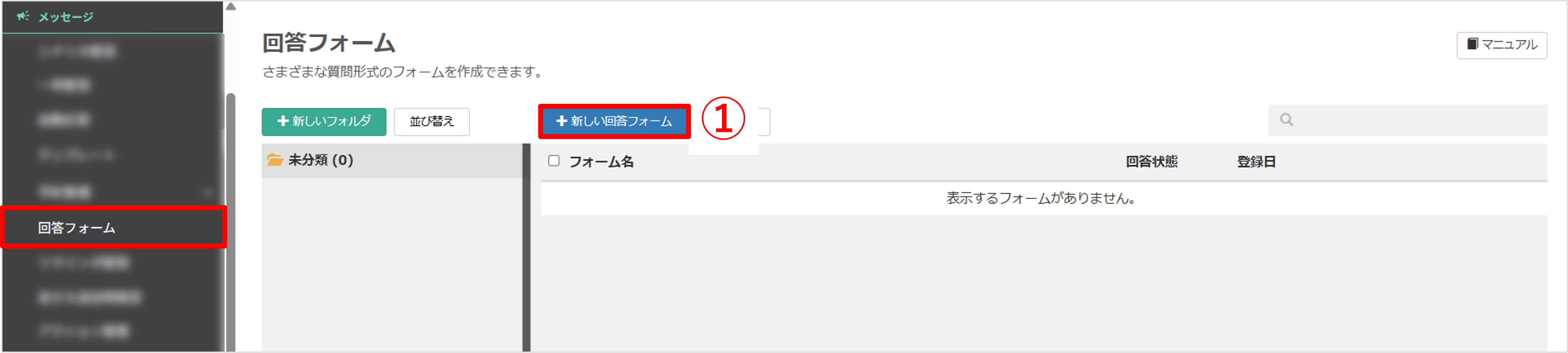
左メニュー>「回答フォーム」をクリックします。
①〔+新しい回答フォーム〕ボタンをクリックします。
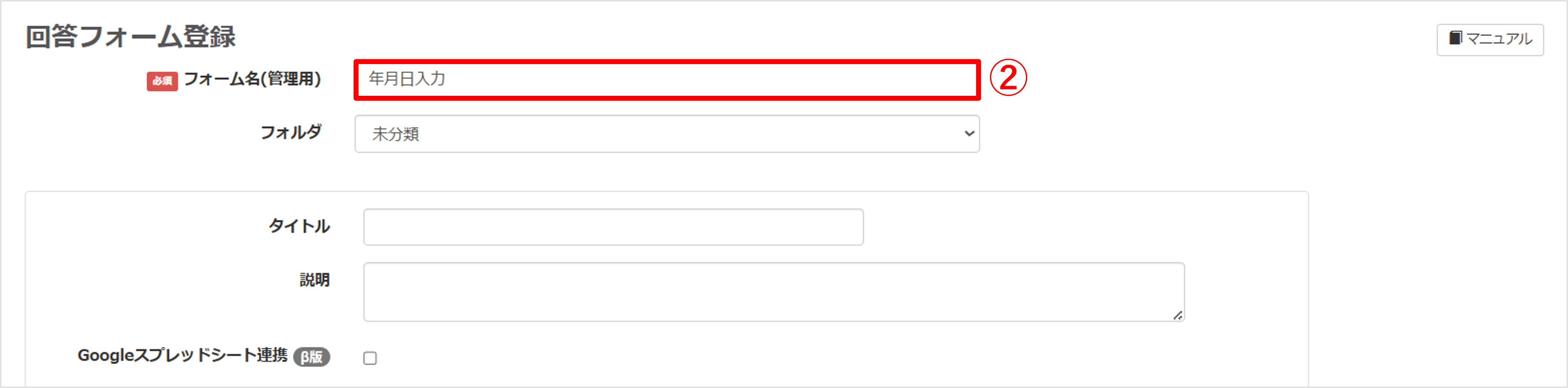
②『フォーム名』を入力します。(管理用のため、学生側には表示されません)
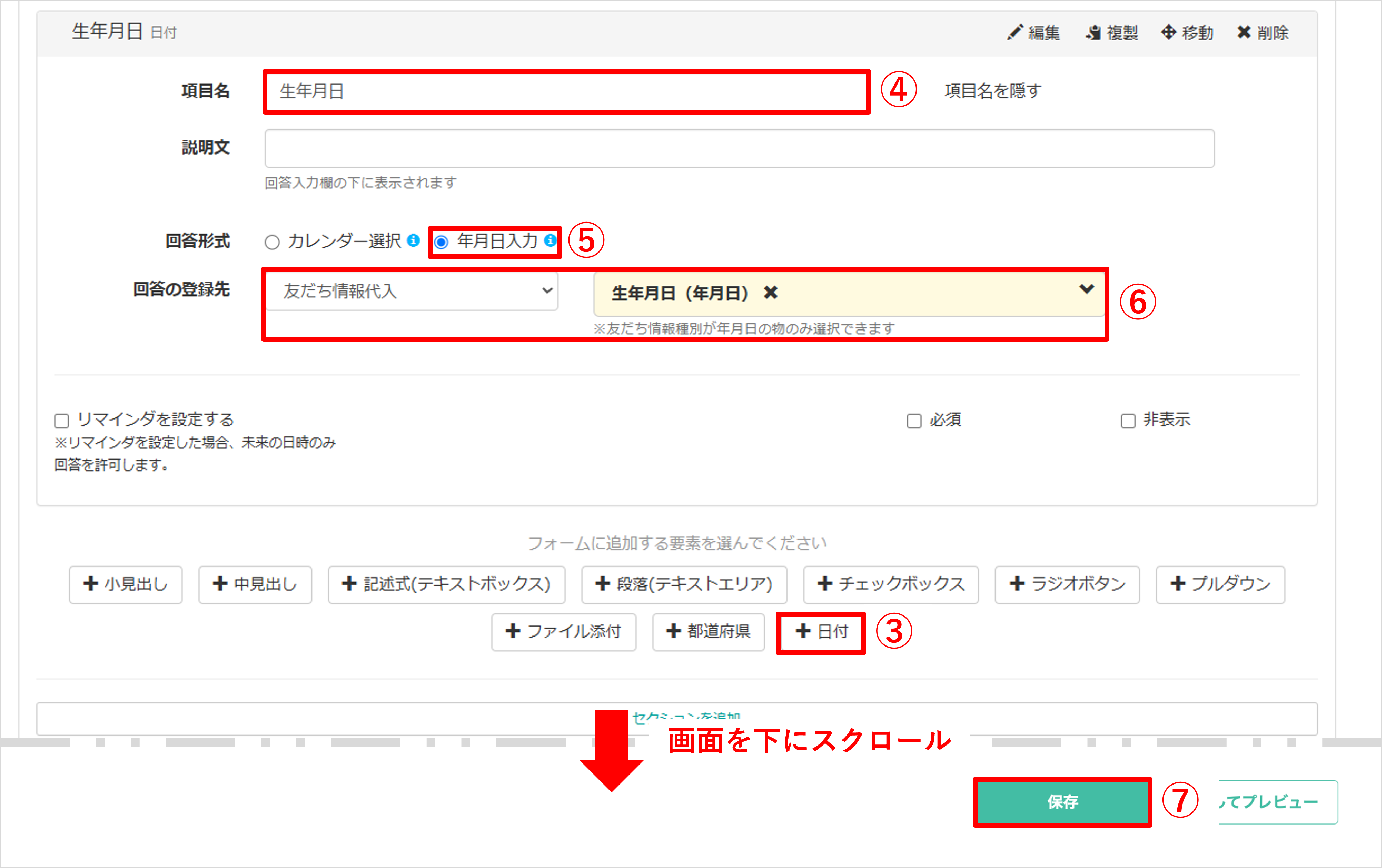
③〔+日付〕ボタンをクリックします。
④『項目名』に「生年月日」と入力します。
⑤『回答形式』で【年月日入力】を選択します。
⑥『回答の登録先』で【友だち情報代入】を選択し、【年月日】で友だち情報を作成するで作成した友だち情報を指定します。
※友だち情報種別が【年月日】で作成された場合のみ、回答を登録できます。
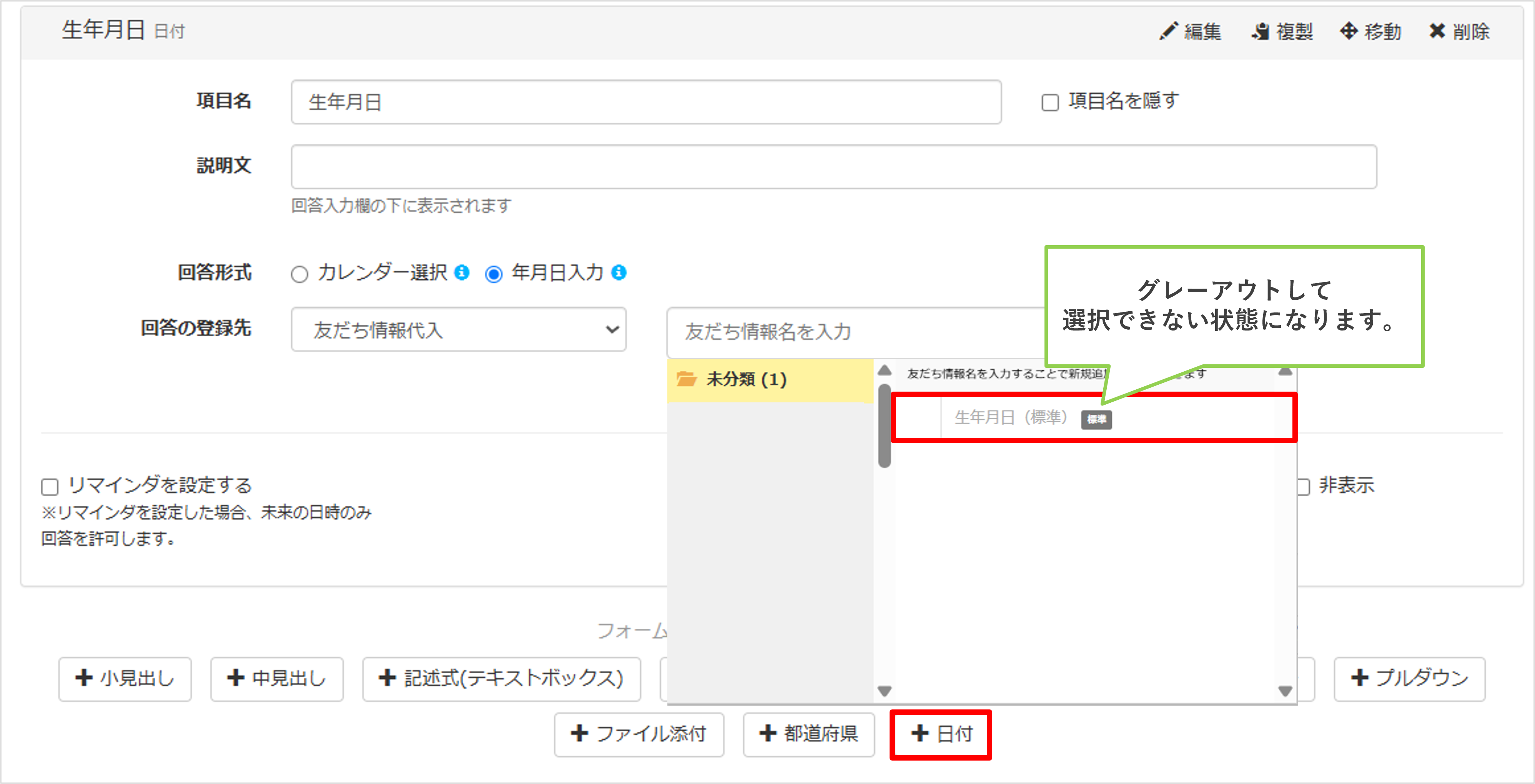
⑦画面を下にスクロールし、〔保存〕ボタンをクリックすると設定が完了します。
カレンダー選択形式で設定する場合
★回答フォームで「カレンダー選択」機能を使用することで、カレンダーから日付を選択できます。
面談希望日など、友だちにカレンダーから日付を選択してもらいたい場面でご活用いただけます。
また、入力可能な日付の範囲を制限することも可能です。
※日付の入力制限についての詳細はこちら

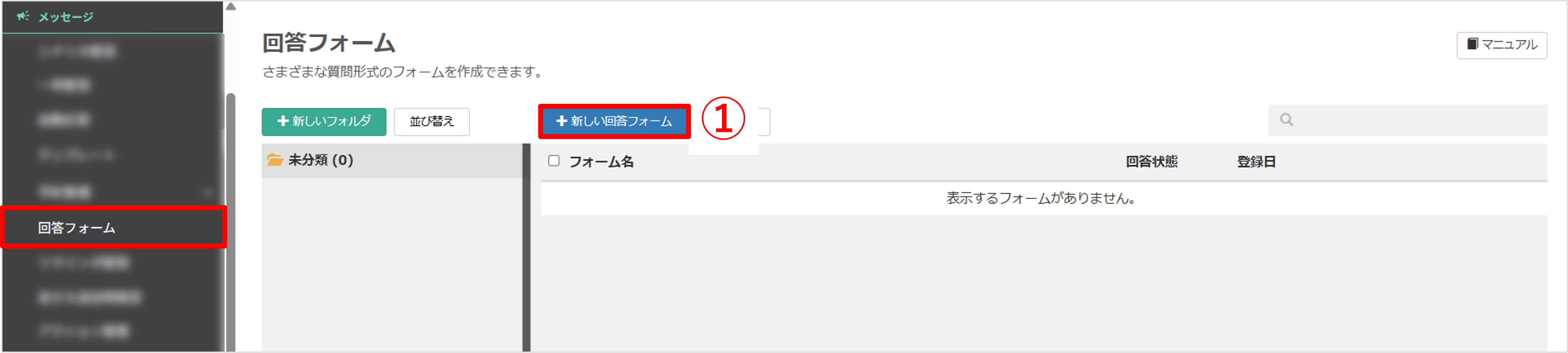
左メニュー>「回答フォーム」をクリックします。
①〔+新しい回答フォーム〕ボタンをクリックします。
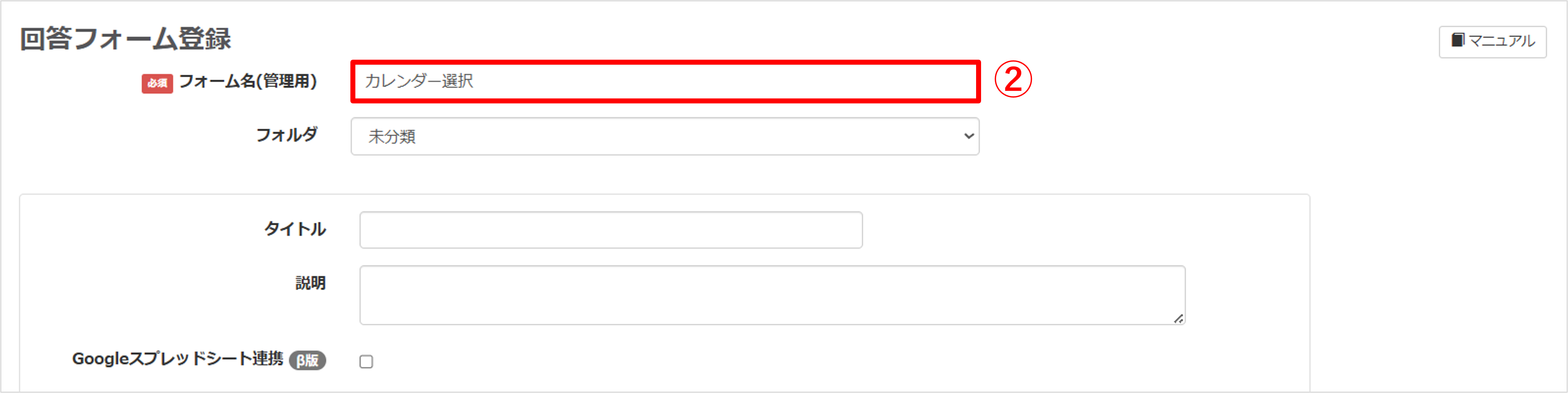
②『フォーム名』を入力します。(管理用のため、学生側には表示されません)
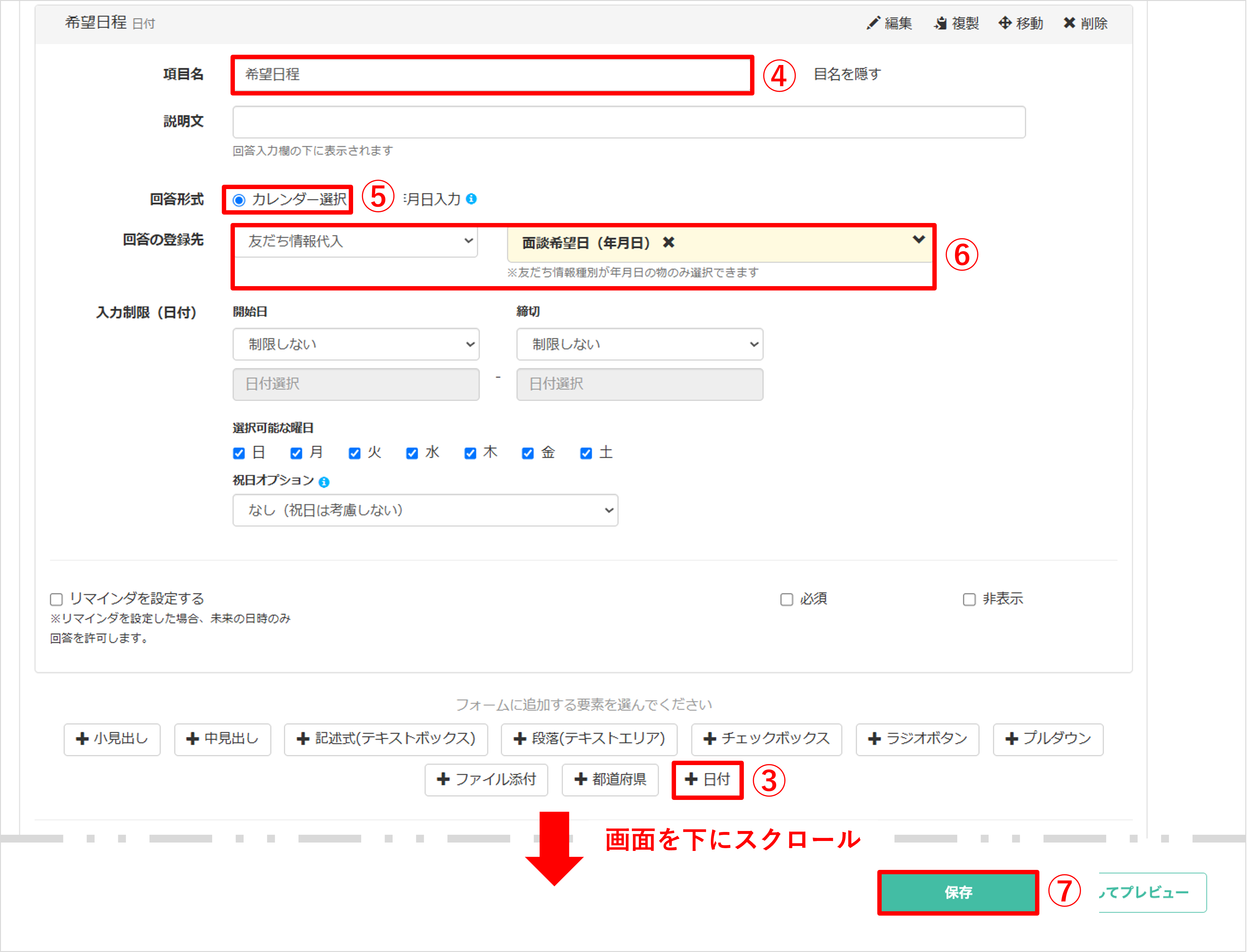
③〔+日付〕ボタンをクリックします。
④『項目名』に「希望日程」と入力します。
⑤『回答形式』で【カレンダー選択】を選択します。
⑥『回答の登録先』で【友だち情報代入】を選択し、【年月日】で友だち情報を作成するで作成した友だち情報を指定します。
※友だち情報種別が【年月日】で作成された場合のみ、回答を登録できます。
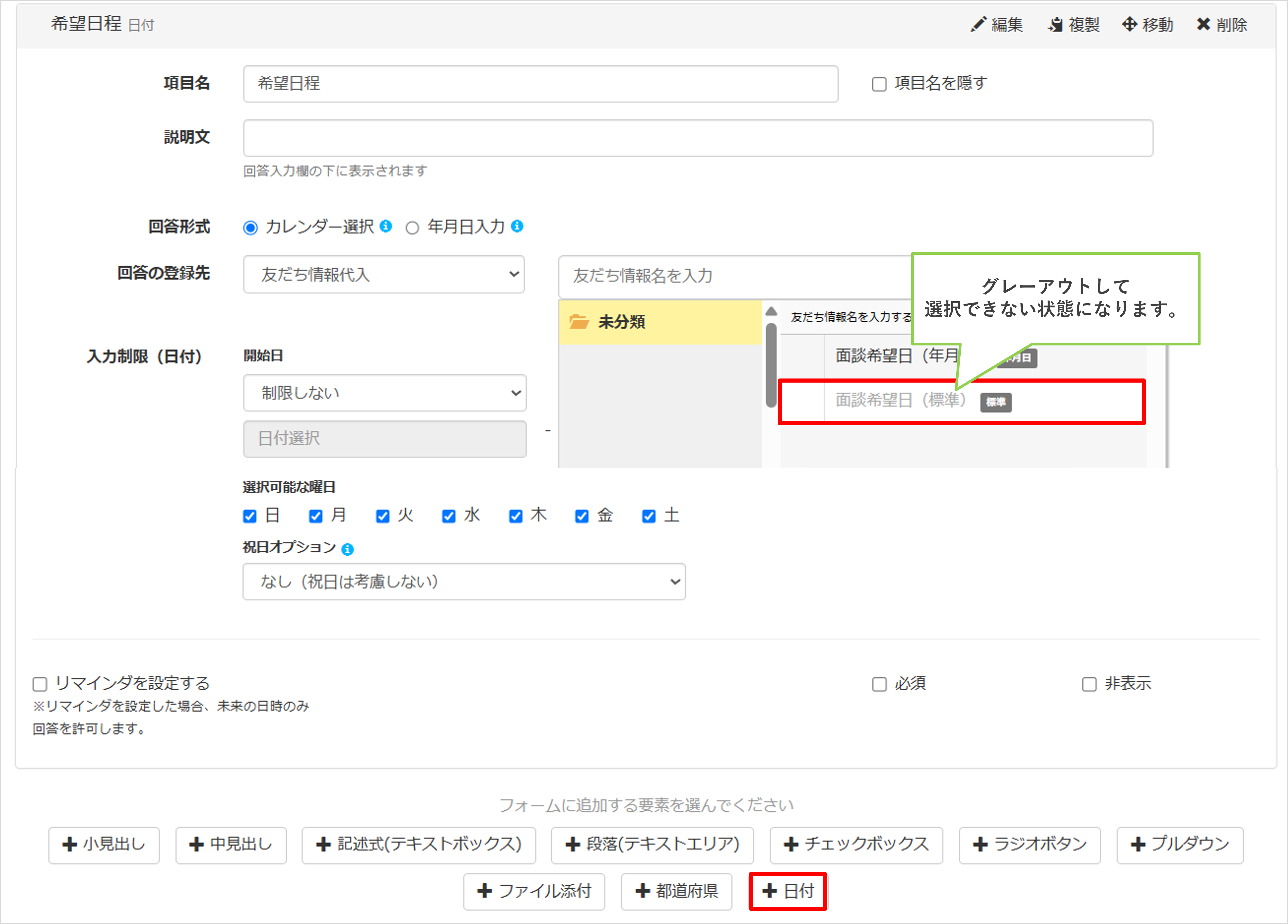
⑦画面を下にスクロールし、〔保存〕ボタンをクリックすると設定が完了します。
関連記事
この記事が役に立ったら「いいね」を押してください!


生年月日

